Passez des appels vidéo avec FaceTime sur votre iPhone 5
Pensez à toutes les personnes qui veulent vous voir, comme un vieux colocataire collège vivant à l'autre bout du monde ou les grands-parents vivent loin miles. Utiliser FaceTime est aussi simple que de faire un appel régulier sur l'iPhone. Plus, FaceTime est livré avec au moins deux avantages majeurs outre la vidéo:
Des appels FaceTime ne comptent pas contre vos minutes réguliers, mais ils seront à déduire de vos données Plan d'allotissement si vous faites ces appels via une connexion cellulaire.
La qualité audio sur des appels FaceTime, ceux de plus de Wi-Fi de toute façon, ne peut être supérieure à une connexion régulière de téléphone portable.
Mais FaceTime a également un couple de grandes mises en garde:
Vous et la personne que vous parlez doit avoir un modèle iPhone 4 ou plus tard, un iPad 2 ou un modèle plus tard, un ordinateur Mac ou un iPod touch récente. (La liste des appareils compatibles ne cesse de croître.) Apple pousse à faire de FaceTime une norme vidéo que l'industrie de la technologie entière peut embrasser, vous permettant de faire un jour des appels FaceTime à d'autres téléphones et les ordinateurs qui ne portent pas un logo Apple. Skype, entre autres, vous permet également de faire des appels vidéo sur l'iPhone sur une gamme beaucoup plus large de dispositifs. Google+ est un autre rival viable.
Les deux vous et l'appelant à l'autre extrémité devez accéder à une connexion Wi-Fi ou une connexion cellulaire robuste parce que la qualité de l'expérience dépend d'une connexion solide.
Si vous remplissez les conditions, voici comment faire FaceTime arriver:
La première fois que vous faites un appel FaceTime à un autre iPhone, composez le numéro de l'iPhone régulière de la personne, comme d'habitude.
Ou mieux encore, appuyez sur l'application FaceTime qui est nouveau pour iOS 7.
Utilisez une adresse e-mail à la place si vous utilisez FaceTime pour appeler un iPod touch, un iPad ou un Mac.
Si vous ne commencez avec un appel régulier et vous avez abordé le sujet de la vidéo passe, vous pouvez appuyer sur le bouton FaceTime, comme le montre la figure suivante.
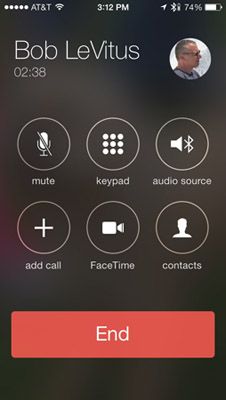
Quelques secondes plus tard, l'autre personne obtient la possibilité de refuser ou de réponse à l'invitation FaceTime en appuyant sur le bouton rouge ou la touche verte, respectivement, comme montré dans la figure suivante. Si l'appel est accepté, vous devrez attendre quelques secondes avant que vous pouvez voir l'autre personne.

Vous pouvez également utiliser Siri pour faire un appel FaceTime. Il suffit de demander à Siri "FaceTime avec papa" ou quiconque d'autre que vous voudriez participer à un appel vidéo, et Siri prendra les dispositions appropriées. Vous pouvez le faire aussi FaceTime en tapant les annonces d'un pal dans Contacts.
Lorsque quelqu'un demande FaceTime avec vous, vous apprécierez de pouvoir refuser poliment un appel FaceTime. Cool qu'elle peut être pour voir et être vu, vous demander si vous voulez vraiment être vu, dites, quand vous obtenez juste de sortir du lit ou avant votre café du matin.
Recherche pour tout appels FaceTime vous avez déjà fait en appuyant sur une entrée pour cet appel en Récents. L'iPhone sait prendre l'appel directement à la vidéo, même si bien sûr la personne à qui vous parlez doit accepter l'invitation à chaque fois.
Donc ce qui est un appel FaceTime comme? Non seulement vous voyez l'autre personne, mais la qualité de la vidéo est aussi généralement bonne. Vous voyez aussi votre propre tasse (et peut-être toute autre personne qui est dans la salle avec vous) dans une petite image dans l'image (PIP) fenêtre, vous pouvez faire glisser dans un coin de l'écran. L'image PiP représente ce que l'autre personne voit, il est donc un bon moyen de savoir, à court de l'autre personne vous dire, si votre visage a chuté hors du cadre.
Vous pouvez utiliser FaceTime en mode portrait ou en mode paysage. Vous trouverez peut-être plus facile de mettre une autre personne dans une scène en mode paysage.
Apple affirme que la caméra frontale a été affiné pour l'utilisation de FaceTime, qui dans la photographie-parler signifie que l'appareil a le champ approprié de vue et la distance focale. Mais parfois, vous aurez envie d'utiliser la caméra principale de l'iPhone à l'arrière pour montrer mieux loti votre environnement et de donner à l'appelant une idée de l'endroit où vous êtes.
Pour basculer entre les caméras avant et principaux, appuyez sur l'icône de la caméra dans le coin inférieur gauche de l'écran.
Si vous souhaitez couper un appel vidéo FaceTime, appuyez sur l'icône de microphone avec la barre oblique à travers elle. L'appelant ne sera pas en mesure de vous entendre, mais peut continuer à vous voir.
Bien que de nombreux appels FaceTime commencent avec un ATT régulière, Sprint, T-Mobile, Verizon ou appel, vous ne pouvez pas aller de FaceTime à un appel audio simple sans raccrocher et recomposer. Dans le passé, si vous laissiez tomber un appel FaceTime en raison d'un accident de parcours Wi-Fi ou un autre problème, vous deviez recomposer via FaceTime ou votre fournisseur, selon que vous vouliez l'appel à être vidéo ou audio seulement.
Merci à iOS 7, vous pouvez maintenant faire des appels FaceTime audio uniquement. Appuyez sur l'icône de l'application FaceTime, appuyez sur Contacts, puis appuyez sur l'icône du téléphone, qui indique que vous voulez faire un appel FaceTime sans que le visage. (Cliquer sur l'icône vidéo à côté d'une fiche de contact ferait un appel vidéo régulière FaceTime place.) De l'application FaceTime, vous pouvez également désigner favoris FaceTime (audio ou vidéo), et de faire des appels FaceTime dans les Récents connectent ainsi. Seuls les appels FaceTime seront affichés dans Récents, pas les appels réguliers que vous faites sur le réseau cellulaire.






